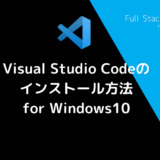Windows10の初回セットアップ時に「Microsoftアカウントでサインイン画面」が表示されます。
この画面ではマイクロソフトのアカウントを入力する必要があり、アカウントを持っていなければ新たにアカウントを作成する必要を迫られるというめんどくさいステップ画面があります。
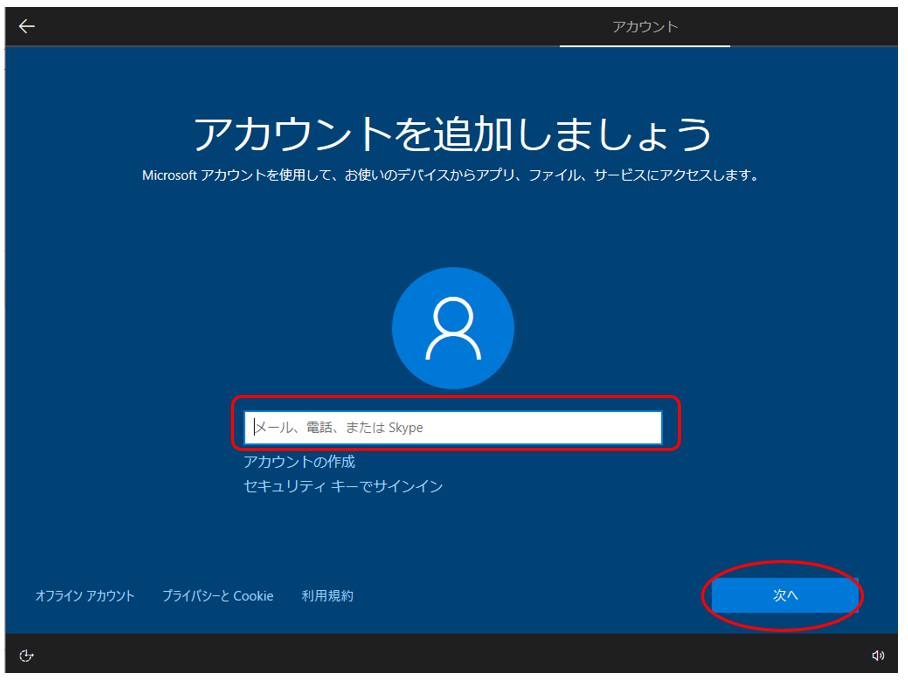
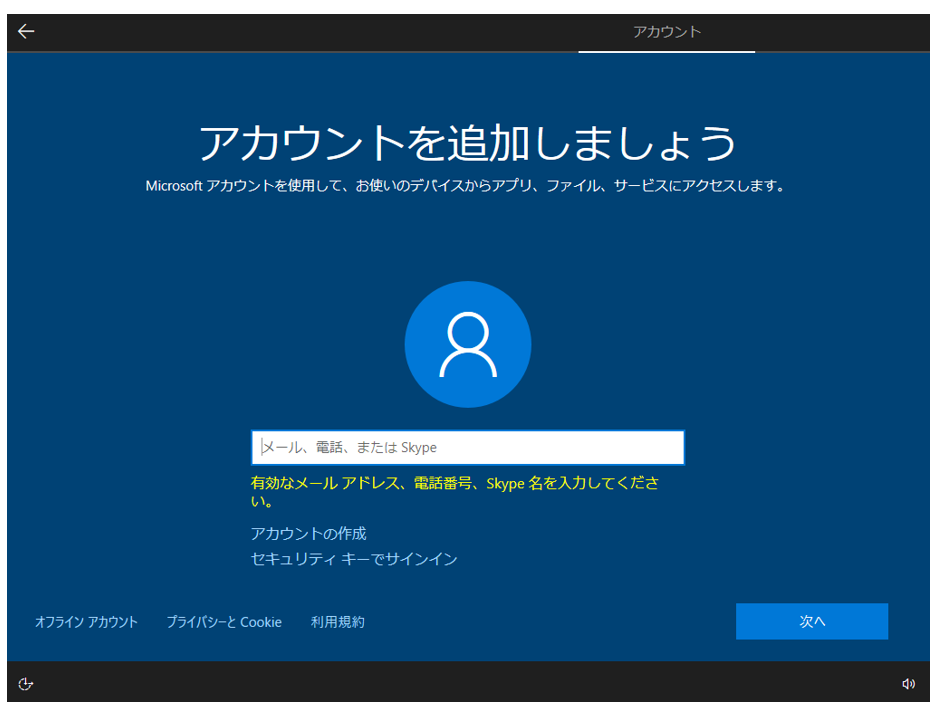
アカウントを持っていないのでとりあえずスキップをしたいと思い「次へ」をクリックしても「アカウントでサインインしてくれよな!!」的な画面が表示されるだけで足止め状態に。。。
「オフラインアカウント」というものがあるのでそれをクリックしてもこんな画面が出るだけで結局「Microsoftアカウントでサインイン画面」が表示されてしまいます。
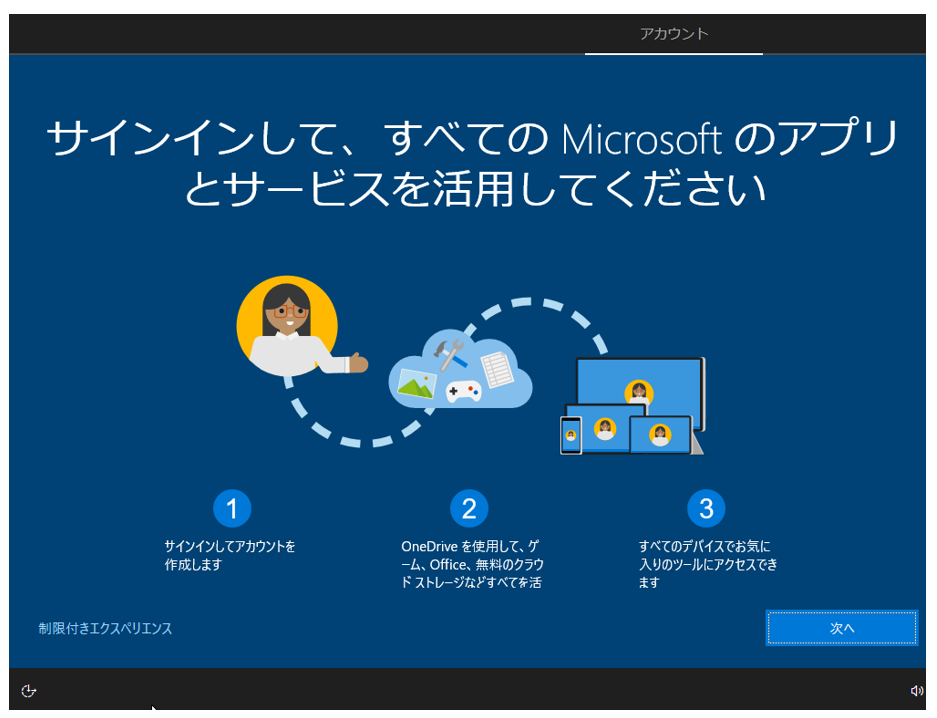
Microsoftアカウントを持っていなければアカウントの新規作成を促されてしまい、しぶしぶアカウントを作成するしかいのか??
いや!この手順をスキップする方法があるのでその手順を紹介していきます。
結論からお伝えすると
セットアップ時に「インターネットに接続していない状態にする」
というのがスキップする方法です。
インターネットを切断した状態にする方法
インターネットに接続していない状態にするには2つの方法があります。
1.パソコンからLANケーブルを抜く
2.無線LANの状態をオフにする
Microsoftアカウントでサインイン画面をスキップすると
セットアップする対象PCのローカルアカウントを作成する画面に進むことができるので、
ここでPCにログインするためのアカウントとパスワード入力して設定を完了することができます。
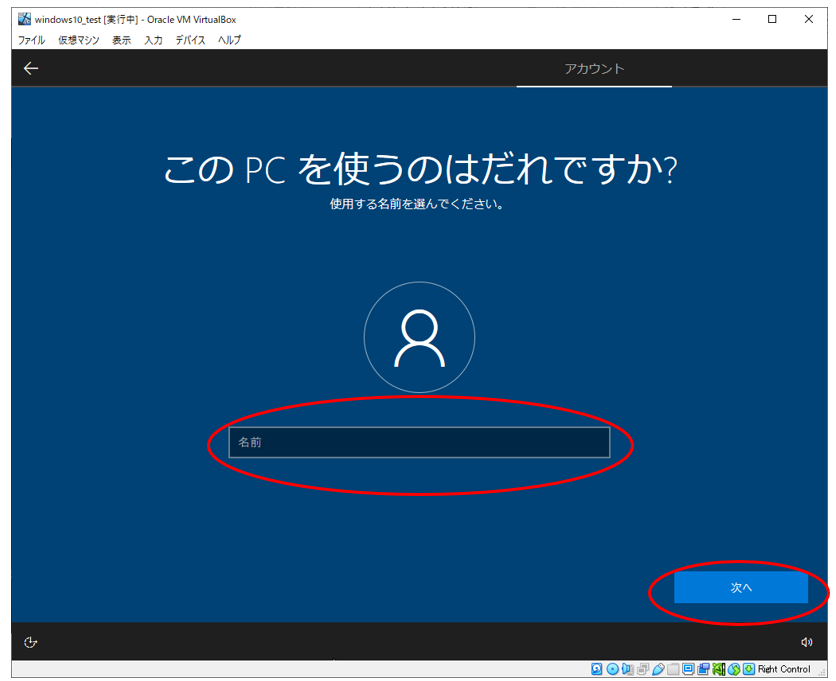
以上で「Microsoftアカウントでサインイン画面」をスキップする方法が完了です。
なんでMicrosoftアカウントを持っていることがデフォなのか不明ですがネットに繋がっていない状態でも普通にローカルPCアカウントを作成することができれば迷わなくて済むんですけどね~~